
Opprett, rediger og slett spillelister i Apple Music i Windows
Du kan opprette spillelister som passer humøret ditt, eller organisere sanger som har et bestemt tema.
Spillelister du oppretter, har Spilleliste-symbolet ![]() ved siden av seg.
ved siden av seg.
Du kan også lage en smart spilleliste som oppdateres automatisk basert på kriterier du velger.
Merk: Apple Music er ikke tilgjengelig i alle land eller områder. Se Apple-kundestøtteartikkelen Tilgjengelighet av tjenester under Apple Media.
Opprett en tom spilleliste
Velg Legg til-knappen
 ved siden av Spillelister i sidepanelet i Apple Music-appen
ved siden av Spillelister i sidepanelet i Apple Music-appen  på Windows-maskinen, og velg deretter Ny spilleliste.
på Windows-maskinen, og velg deretter Ny spilleliste.Skriv inn tittelen på en spilleliste, og gjør deretter følgende (valgfritt):
Velg Legg til-knappen
 over tittelen for å legge til et bilde for spillelisten, og velg deretter en bildefil eller et objekt fra bildebiblioteket ditt.
over tittelen for å legge til et bilde for spillelisten, og velg deretter en bildefil eller et objekt fra bildebiblioteket ditt.Skriv inn en beskrivelse for spillelisten, under tittelen.
Velg «Vis i Min profil og i søk» for å dele spillelisten i Apple Music-profilen din. Se Velg musikk du vil dele med følgerne dine.
Velg Opprett.
Legg til objekter i en spilleliste
Velg Hjem, Utforsk eller noe annet under Bibliotek i sidepanelet i Apple Music-appen
 på Windows-maskinen for å se sanger du vil legge til i spillelisten.
på Windows-maskinen for å se sanger du vil legge til i spillelisten.Hvis du vil legge til objekter i en spilleliste, gjør du ett av følgende:
Flytt et objekt til en spilleliste i sidepanelet fra hvor som helst i musikkbiblioteket.
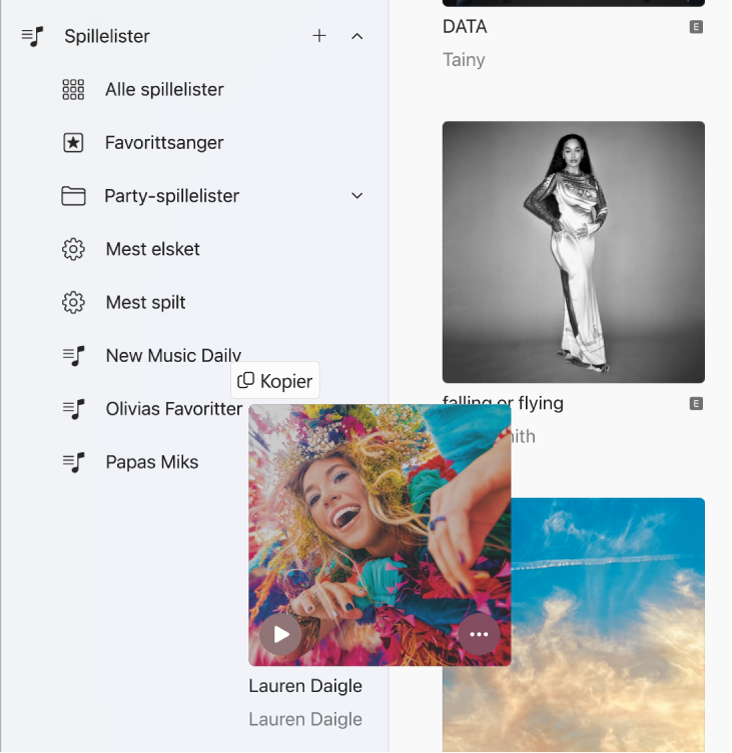
Velg Mer-knappen
 ved en sang eller et album, velg Legg til i spilleliste, og velg deretter en spilleliste.
ved en sang eller et album, velg Legg til i spilleliste, og velg deretter en spilleliste.Bla ned til Foreslåtte sanger i spillelisten, og velg deretter Legg til-knappen
 .
.Hvis du vil forhåndsvise sangen, velger du Spill av-knappen
 på albumbildet. Hvis du vil ha flere forslag, velger du Oppdater.
på albumbildet. Hvis du vil ha flere forslag, velger du Oppdater.
Tips: Hvis du vil legge til sanger i en spilleliste uten å legge dem til i biblioteket, velger du Sidepanelhandlinger-knappen ![]() øverst i sidepanelet, velger Innstillinger, velger Avansert og slår deretter av «Legg til sanger i biblioteket når du legger til i spillelister».
øverst i sidepanelet, velger Innstillinger, velger Avansert og slår deretter av «Legg til sanger i biblioteket når du legger til i spillelister».
Opprett en spilleliste med sanger
Velg Hjem, Utforsk eller noe annet under Bibliotek i sidepanelet i Apple Music-appen
 på Windows-maskinen for å se sanger du vil legge til i spillelisten.
på Windows-maskinen for å se sanger du vil legge til i spillelisten.Velg én eller flere sanger, og gjør ett av følgende:
Flytt sangene til sidepanelet.
Velg Mer-knappen
 for en sang eller et album, velg Legg til i spilleliste, og velg deretter Ny spilleliste.
for en sang eller et album, velg Legg til i spilleliste, og velg deretter Ny spilleliste.
Den nye spillelisten vises i sidepanelet, under Spillelister.
Rediger en spilleliste
Velg en spilleliste i sidepanelet i Apple Music-appen
 på Windows-maskinen.
på Windows-maskinen.Gjør ett av følgende:
Endre navn på spilleliste: Velg Rediger-knappen
 , og skriv deretter inn et nytt navn.
, og skriv deretter inn et nytt navn.Endre bildet: Velg Rediger-knappen
 og velg deretter et forhåndsvalgt albumbilde, eller velg Legg til-knappen
og velg deretter et forhåndsvalgt albumbilde, eller velg Legg til-knappen  for å legge til ditt eget bilde.
for å legge til ditt eget bilde.Vis (eller skjul) spillelisten i Apple Music-profilen din: Velg Rediger-knappen
 , og velg deretter (eller velg bort) «Vis i Min profil og i søk».
, og velg deretter (eller velg bort) «Vis i Min profil og i søk».Legg til en foreslått sang i spillelisten: Velg Legg til-knappen
 under Foreslåtte sanger (du må kanskje rulle ned).
under Foreslåtte sanger (du må kanskje rulle ned).Hvis du vil forhåndsvise sangen, velger du Spill av-knappen
 på albumbildet. Hvis du vil ha flere forslag, velger du Oppdater.
på albumbildet. Hvis du vil ha flere forslag, velger du Oppdater.Endre rekkefølgen på sanger: Velg Sorter-lokalmenyen
 øverst til høyre, velg Vis som, og velg deretter en sorteringsrekkefølge. Hvis du velger å sortere etter Spillelisterekkefølge, kan du lage en ny rekkefølge ved å flytte på sangene.
øverst til høyre, velg Vis som, og velg deretter en sorteringsrekkefølge. Hvis du velger å sortere etter Spillelisterekkefølge, kan du lage en ny rekkefølge ved å flytte på sangene.Fjern et objekt: Velg Mer-knappen
 ved en sang eller et album, og velg Fjern fra spilleliste. Du kan også velge objektet og trykke på Tilbake-tasten.
ved en sang eller et album, og velg Fjern fra spilleliste. Du kan også velge objektet og trykke på Tilbake-tasten.Hvis den slettede sangen allerede er i biblioteket ditt, blir den ikke fjernet fra biblioteket eller lagringsenheten din hvis du fjerner den fra en spilleliste.
Slett en spilleliste
Hvis du sletter en spilleliste, vil sangene i spillelisten bli værende i biblioteket ditt og på datamaskinen.
Velg en spilleliste i sidepanelet i Apple Music-appen
 på Windows-maskinen, og gjør deretter ett av følgende:
på Windows-maskinen, og gjør deretter ett av følgende:Trykk på Tilbake-tasten.
Velg Mer-knappen
 ved spillelisten (til høyre), og velg deretter Slett fra bibliotek.
ved spillelisten (til høyre), og velg deretter Slett fra bibliotek.
Velg Slett for å bekrefte.
I tillegg til spillelister du oppretter, opprettes det spillelister av Apple Music-bidragsytere. Se Legg til og last ned musikk.